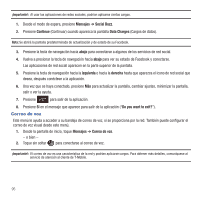Samsung SGH-T669 User Manual (user Manual) (ver.f6) (Spanish) - Page 98
Correo de voz, Mensajes, Social Buzz, Continue, Data Charges, abajo, izquierda, derecha
 |
UPC - 610214622112
View all Samsung SGH-T669 manuals
Add to My Manuals
Save this manual to your list of manuals |
Page 98 highlights
¡Importante!: Al usar las aplicaciones de redes sociales, podrían aplicarse ciertos cargos. 1. Desde el modo de espera, presione Mensajes ➔ Social Buzz. 2. Presione Continue (Continuar) cuando aparezca la pantalla Data Charges (Cargos de datos). Nota: Se abrirá la pantalla predeterminada de actualización y de estado de su Facebook. 3. Presione la tecla de navegación hacia abajo para conectarse a algunos de los servicios de red social. 4. Vuelva a presionar la tecla de navegación hacia abajo para ver su estado de Facebook y conectarse. Las aplicaciones de red social aparecen en la parte superior de la pantalla. 5. Presione la tecla de navegación hacia la izquierda o hacia la derecha hasta que aparezca el icono de red social que desea, después conéctese a la aplicación. 6. Una vez que se haya conectado, presione Más para actualizar la pantalla, cambiar ajustes, minimizar la pantalla, salir o ver la ayuda. 7. Presione para salir de la aplicación. 8. Presione Sí en el mensaje que aparece para salir de la aplicación ("Do you want to exit?"). Correo de voz Este menú le ayuda a acceder a su bandeja de correo de voz, si se proporciona por la red. También puede configurar el correo de voz visual desde este menú. 1. Desde la pantalla de inicio, toque Mensajes ➔ Correo de voz. - o bien - 2. Toque sin soltar para conectarse al correo de voz. ¡Importante!: El correo de voz es una característica de la red y podrían aplicarse cargos. Para obtener más detalles, comuníquese al servicio de atención al cliente de T-Mobile. 95